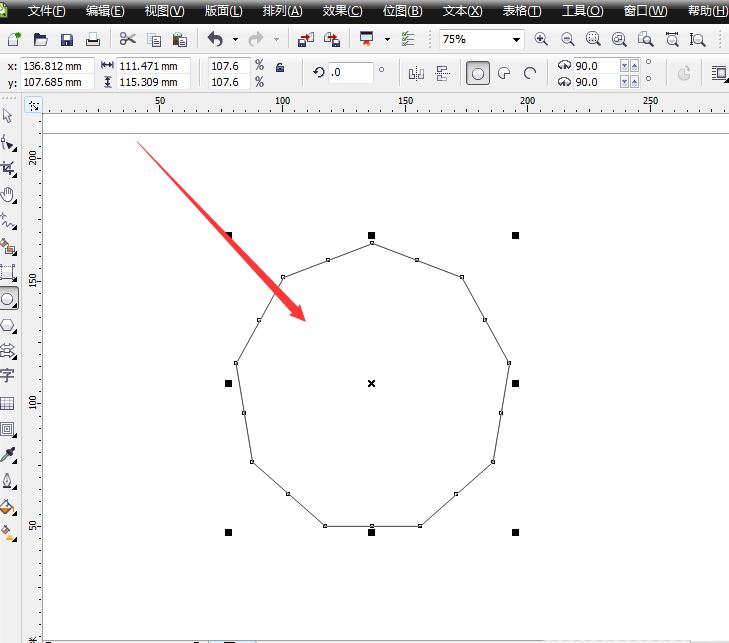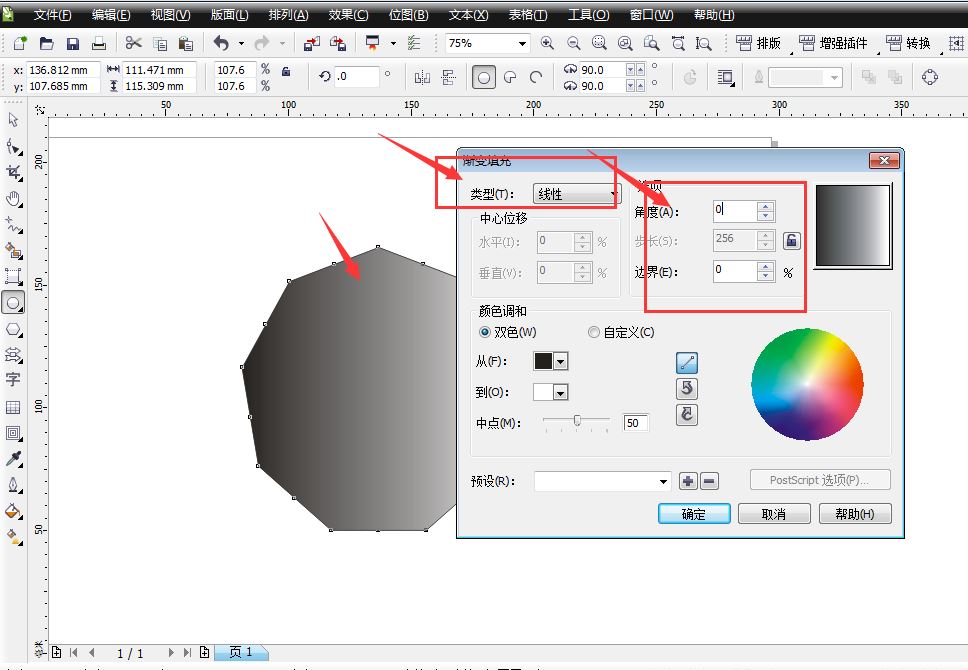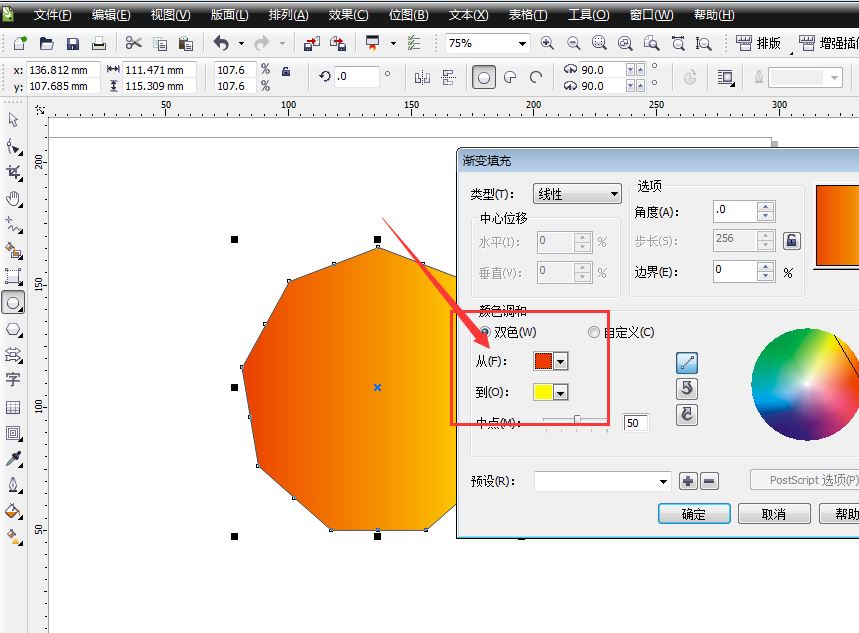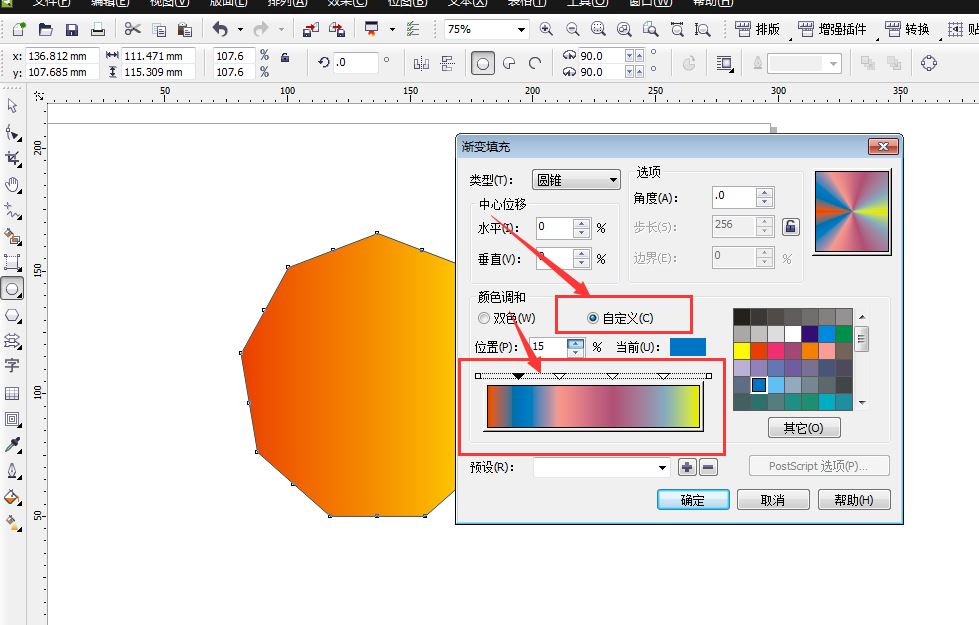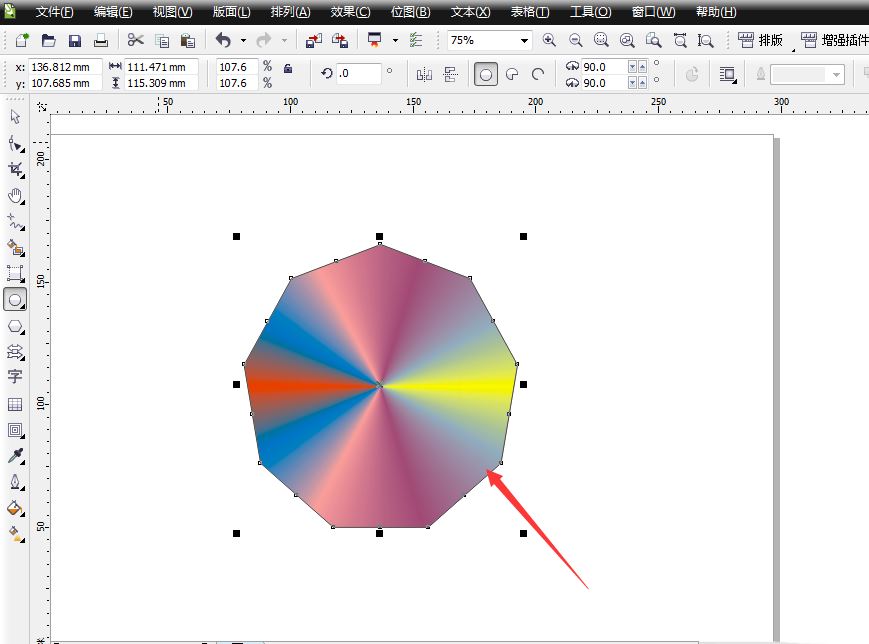大家知道CorelDraw2019图像如何填充多种渐变色吗?下文本站就带来了CorelDraw2019图像填充多种渐变色的方法,希望对大家能够有所帮助,一起跟着本站来学习一下吧!
CorelDraw2019图像如何填充多种渐变色?CorelDraw2019图像填充多种渐变色的方法
第一步:首先打开CorelDraw2019,然后用里面的形状工具随意制作一个图形,颜色可以填充或不填充,如下图所示。
第二步:接着在左下方找到一个渐变填充的选项栏,如下图所示。
第三步:在渐变栏上调整所有渐变效果,打开渐变面板后,最上面的类型是渐变,然后在右侧旁边设置渐变的方向角,如下图所示。
第四步:在颜色调和选项栏下,有两种颜色设置。双色是只有两种颜色的渐变。打开下面的渐变颜色区域,可以选择颜色,如下图所示。
第五步:渐变类型会显示不同的效果,右侧的预览面板会显示设置角度和颜色显示,如下图所示。
第六步:在定制的颜色选项栏中,您可以在下面的位置区域双击添加颜色,这意味着您可以自由添加各种颜色,如下图所示。
第七步:最后点击确定,建立渐变图形,如下图所示。
上面就是本站为大家带来的CorelDraw2019图像如何填充多种渐变色的全部内容,更多精彩教程尽在本站。
2、本站所有文章、图片、资源等如果未标明原创,均为收集自互联网公开资源;分享的图片、资源、视频等,出镜模特均为成年女性正常写真内容,版权归原作者所有,仅作为个人学习、研究以及欣赏!如有涉及下载请24小时内删除;
3、如果您发现本站上有侵犯您的权益的作品,请与我们取得联系,我们会及时修改、删除并致以最深的歉意。邮箱: i-hu#(#换@)foxmail.com